垃圾文件是操作系統必然會產生的東西,這就像我們自己平時也會產生垃圾一樣。系統的垃圾一般都是由臨時文件構成,現在的系統本身也有一定的“自淨”能力,也就是自我淨身……還是換個詞吧……也就是自己刪除臨時文件的能力。不過這個能力用郭德綱的話說“能力一般,水平有限”,很多時候我們在用軟媒魔方的清理大師的時候,發現垃圾文件還是不少的,所以很多時候還得我們自己手動幫系統淨身,即使是Win10也不例外。
主要介紹一下如何設置自動刪除Windows10系統的臨時文件。這些文件一般都放在C:\Users\用戶名\AppData\Local\Temp文件夾中,這裡面的文件和文件夾可以放心刪除(只要當前沒有正在運行的任務)。想要進入temp文件夾,有個捷徑:輸入%tmp%後按回車就好。
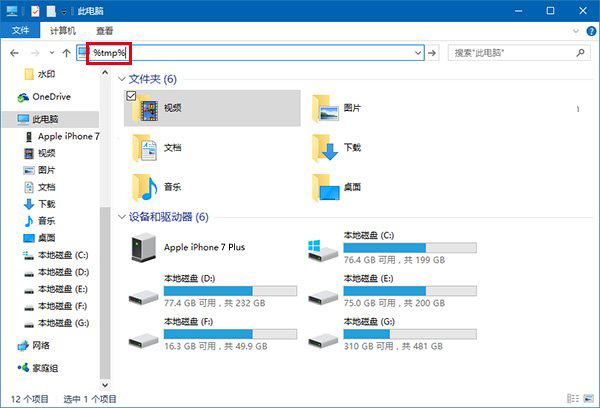
利用這個捷徑,我們可以制作一個刪除temp中內容的批處理文件,內容如下:
@echo off
del "%tmp%\*.*" /s /q /f
FOR /d %%p IN ("%tmp%\*.*") DO rmdir "%%p" /s /q
把上述文字復制粘貼到記事本中,保存為.bat文件即可,文件名自擬。然後可以移動到放到“啟動”文件夾(運行中執行“shell:Startup”即可進入),這樣每次開機後系統都是干淨的;也可以設為計劃任務,定時清除。
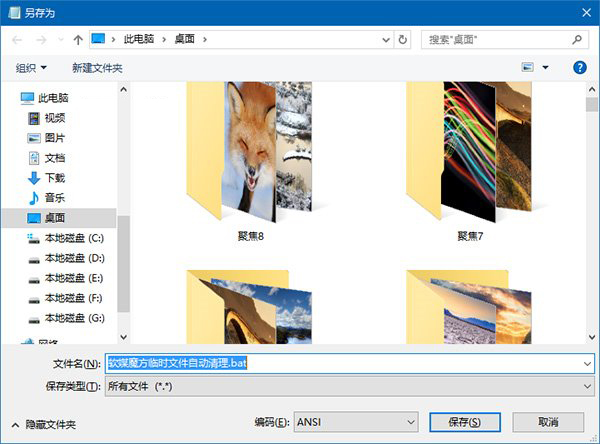
▲圖片說明:保存為.bat文件
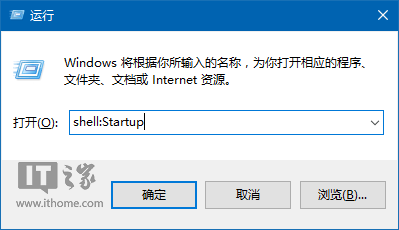
▲圖片說明:在運行中執行shell:Startup
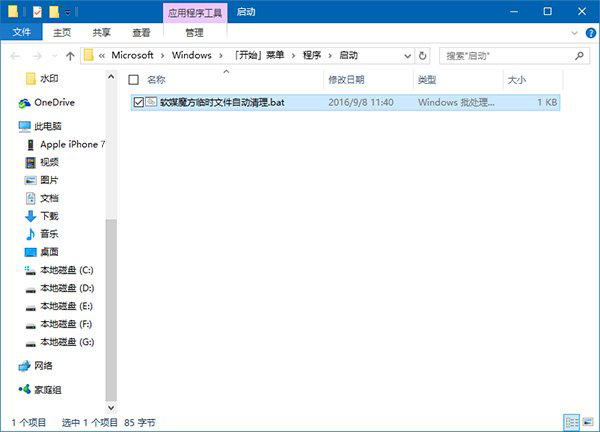
▲圖片說明:添加到“啟動”文件夾
如果你沒時間手動建立文件,也可以直接下載制作好的文件:
網盤下載
當然,垃圾文件並非這一點,上述方法解得了一時之急,救不了長久苦難,還有很多第三方軟件和其他系統垃圾,最好還是定期用軟媒魔方(點擊下載)的清理大師清理比較科學,所有垃圾,一鍵搞定!
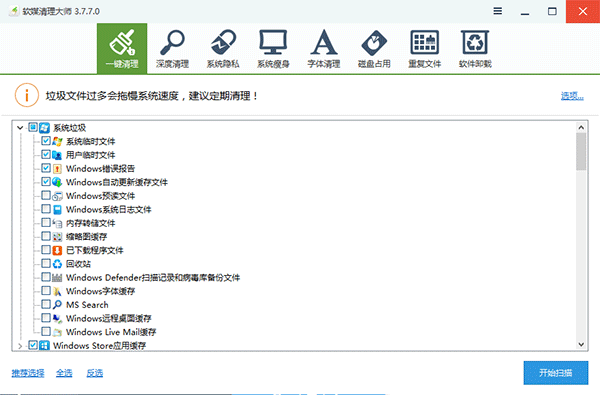
Win10系統雙擊無法打開EXE文件怎麼辦 Win10雙擊無法打開EXE文件的原因及解決方法
Win10系統WindowsApps文件夾默認權限怎麼恢復?